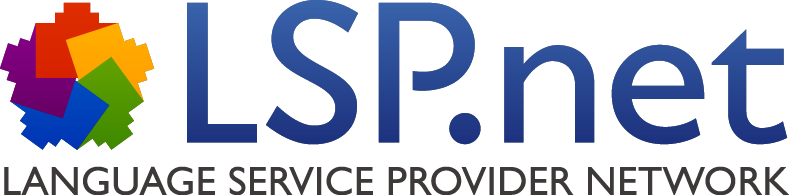OTM-Funktion „PayPal-Button“
Für Rechnungen, Teilrechnungen und Zahlungsanforderungen können OTM-Lizenznehmer ihren Kunden die Möglichkeit zur direkten Bezahlung mit PayPal anbieten. Hierzu wird der PayPal-Button in die betreffenden PDF-Dokumente eingebunden.
Klickt der Kunde den PayPal-Button im PDF-Dokument an, öffnet sich im Browser die PayPal-Webseite. Der zu zahlende Betrag in der entsprechenden Währung sowie die OTM-Projektnummer sind bereits auf der Seite eingetragen. Die PayPal-Webseite wird in der Sprache aufgerufen, die als Kommunikationssprache im OTM-Projekt festgelegt ist.
Wenn der Kunde über ein PayPal-Konto verfügt, dann kann er sich bei PayPal anmelden und bezahlen. Wenn der Kunde kein PayPal-Konto hat, dann kann er – ohne sich bei PayPal anzumelden – mit seiner Kreditkarte bezahlen.
Voraussetzungen zur Verwendung des PayPal-Buttons in OTM
Der OTM-Lizenznehmer muss über ein PayPal-Konto verfügen.
Einstellungen für die Verwendung des PayPal-Buttons in OTM
1) Gehen Sie zu >Administration >Einstellungen >PayPal-Button
2) Aktivieren Sie die Funktion PayPal-Button (OTM-Voreinstellung ist „deaktiviert“).
3) Geben Sie Ihre E-Mail-Adresse ein, die Sie bei PayPal für den PayPal-Zahlungsempfang hinterlegt haben. Hinweis: Wenn Sie eine falsche E-Mail-Adresse eintragen, kann PayPal die bezahlten Beträge nicht zuordnen. Überprüfen Sie also auf jeden Fall diese E-Mail-Adresse!
4) Legen Sie für jede Belegart fest, ob der PayPal-Button „immer“, „optional“ oder „niemals“ in PDF-Dokumente eingefügt werden soll. Die OTM-Voreinstellung ist „optional“.
5) Zur Erläuterung des PayPal-Buttons für den Kunden sind in allen OTM-Kundenkommunikationssprachen Standard-Texte hinterlegt, die über dem PayPal-Button im PDF-Dokument angezeigt werden. Sie können diese Standard-Texte bei >Administration >Standard-Texte >Dokumente (PDF) jederzeit editieren.
Verwendung des PayPal-Buttons in OTM
Wenn Sie für ein OTM-Projekt eine Rechnung, Teilrechnung oder Zahlungsanforderung generieren, dann ist die Einbindung des PayPal-Buttons in das generierte PDF-Dokument möglich.
Wenn bei >Administration >Einstellungen >PayPal-Button für eine Belegart die Verwendung des PayPal-Buttons mit „optional“ festgelegt ist, dann entscheidet der Projektmanager vor der Generierung des Belegs, ob der Button eingefügt werden soll, indem er ggf. den Haken bei „PayPal-Button einfügen“ setzt.
Wenn in der OTM-Administration die Option „immer“ für eine Belegart eingestellt ist, dann wird der Button automatisch eingefügt.
Wenn in der OTM-Administration die Option „niemals“ für eine Belegart eingestellt ist, dann ist die Funktion bei der Beleg-Generierung deaktiviert.
Besonderheiten bei Skonto und Postversand
1) Wenn Sie dem Kunden Skonto angeboten haben, dann wird beim Klick auf den PayPal-Button zunächst vom OTM-Server abgefragt, ob die vereinbarte Skontofrist eingehalten wurde. Startdatum der Skontofrist ist das jeweilige Belegdatum. Der vereinbarte Skontobetrag wird dem Kunden auf der PayPal-Webseite als „Rabatt“ angezeigt und der Zahlbetrag entsprechend gemindert. Wenn die vereinbarte Skontofrist verstrichen ist, dann wird dem Kunden der Zahlbetrag OHNE Skonto/Rabatt angezeigt.
2) Wenn als Dokument-Versandart „Per Post“ ausgewählt ist, dann ist die Funktion deaktiviert und der PayPal-Button wird nicht in das PDF-Dokument eingefügt.
OTM – Development and Updates
List of the latest OTM updates
|
Any questions about our products?
Please feel free to contact |
"LSP", "OTM" and "Quality Translation Network" are registered trademarks of LSP.net Holding GmbH!